مفاهیم مقدماتی زیبراش برای تازهکارها؛ تنظیمات پروژهی جدید و معرفی براشهای حجاری (قسمت اول)

اگر اولین بار است که نرمافزار زیبراش را باز میکنید و یا اولین بار است که میخواهید Sculpting یا حجاری (اگر مفهوم این کلمه را نمیدانید در ادامه توضیح خواهیم داد) را انجام دهید، تکنیکها و متدهای ضروری و مهمی در این آموزش توضیح داده میشود که خیلی به کارتان میآید. چنانچه این آموزش را به دقت دنبال کنید، مهارتهایی کسب میکنید که بتوانید شروع خوبی با این نرمافزار قدرتمند داشته باشید. در این مطلب سعی کردهایم مفاهیم را ابتدا با یک ویدئو که با زبان انگلیسی ساده است، در اختیار شما بگذاریم. سپس با زبانی ساده و قابل فهم، کلیدی ترین نکات ویدئو را برای شما عزیزان با زبان فارسی روان تشریح کنیم. افرادی که به زبان انگلیسی آشنایی ندارند، بهتر است ابتدا توضیحات فارسی را مطالعه کنند و در انتها ویدئو را ببینند.
ویدئوی آموزشی
لایتباکس
به محض اینکه نرمافزار را باز میکنید، با یک صفحه خالی یا به اصطلاح داکیومنت روبرو میشوید که محل اصلی انجام پروژهها در زیبراش است.
در قسمت بالای نرمافزار به صورت پیشفرض یک باکس بزرگ مشاهده میکنید که گزینههای زیادی دارد و آبجکتهای متعددی در هر گزینه موجود است. به این منو یا باکس، لایتباکس (Light Box) گفته میشود.
در واقع لایتباکس، یک محیط برای دسترسی سریع و آسان به انواع پروژهها، ابزارها، براشها و ... است.
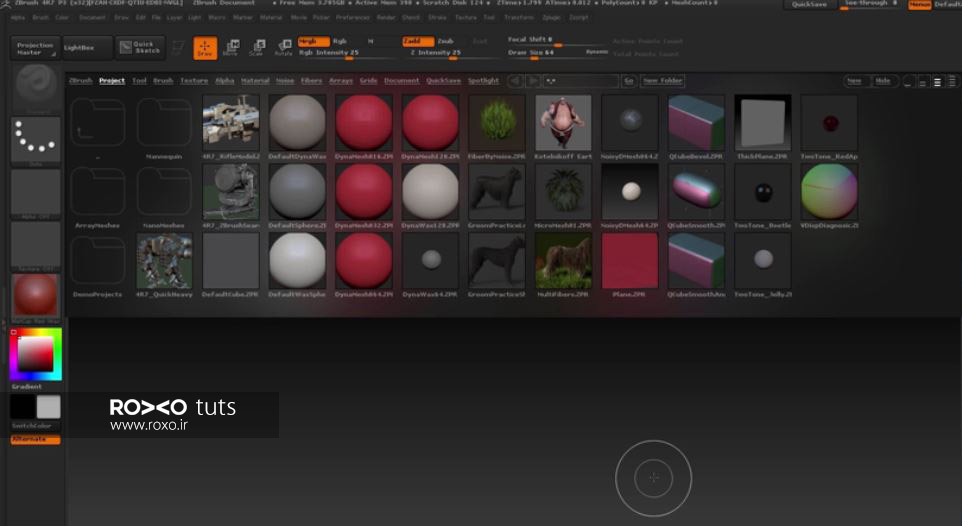
مهمترین بخش در لایتباکس منوی Project است. در این منو، گزینههایی موجود است که برای شروع کردن یک پروژهی حجاری یا Sculpting میتوان از آنها استفاده کرد.
هر بار که نرمافزار زیبراش را باز میکنید، لایتباکس بصورت اتوماتیک و پیشفرض باز است. شما میتوانید خودتان با کلیک کردن روی دکمهی Light Box آن را پنهان یا ظاهر کنید. همچنین کلید میانبر , نیز برای ظاهر یا مخفی کردن لایتباکس استفاده میشود.
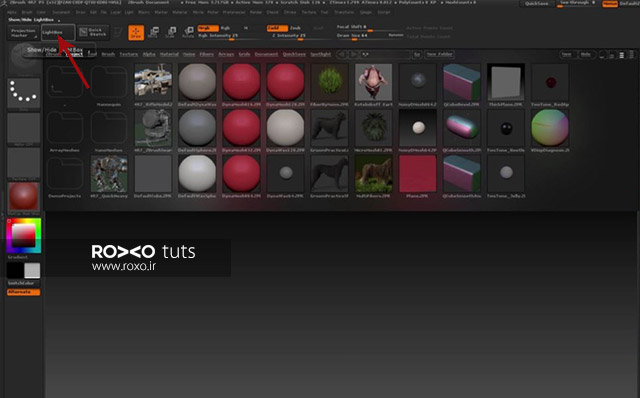
با درگ کردن روی محیط لایتباکس میتوانید آن را جابجا کنید و به چپ یا راست ببرید. همچنین برای فعال کردن یک گزینهی لایتباکس، باید دو بار روی آن کلیک نمائید.
بعنوان مثال ما در منوی Project روی یک کُره دوباره کلیک کردیم و این آبجکت را به عنوانِ آبجکت اولیه برای شروع پروژهمان انتخاب کردیم. اکنون کره به صورت یک آبجکت مجزا و بزرگ در صفحه اصلی نرمافزار قابل مشاهده است. حالا میتوانیم عملیات حجاری یا Sculpting را روی کره آغاز کنیم.
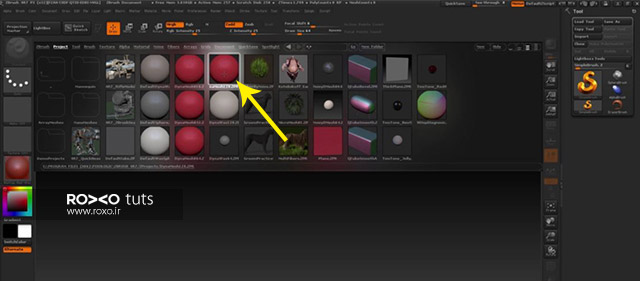
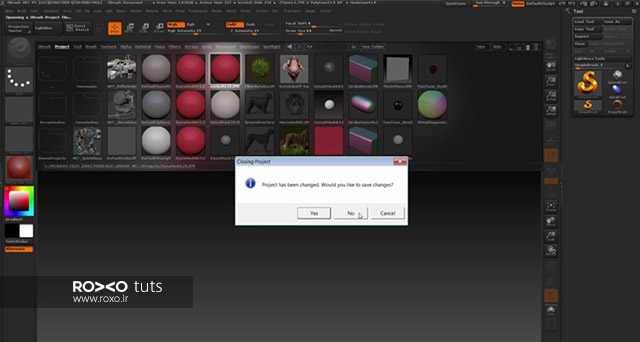
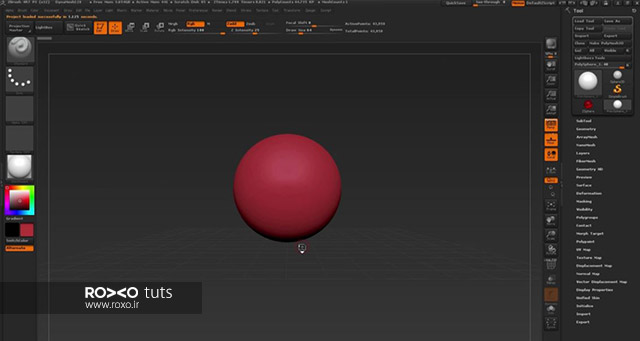
Sculpting یا حَجّاری
میتوان گفت اصلیترین مفهومی که یک فرد دربارهی زیبراش باید بداند، Sculpting یا حجاری است.
تعریف Sculpting، مجسمهسازی یا حجاری: به عملیات ایجاد انواع برجستگی و فرورفتگی روی شی یا آبجکتِ اولیه و یا تغییر شکل آن به منظور تولید یک آبجکتِ دیگر گفته میشود. مثلا شما با استفاده از ابزارهایی در زیبراش، برجستگیها، فرورفتگیها یا تغییرات کلی روی یک کُره ایجاد میکنید و آن را به یک صورتِ انسان تبدیل میکنید.
بیائید به سراغ براشهای Sculpting برویم و توضیح دهیم که چگونه باید از آنها برای عملیات حجاری استفاده کرد.
اولین براشی که توضیح میدهیم براش استاندارد (Standard Brush) است. این براش را با دوبار کلیک بر روی آیکون نشان داده شده در تصویر زیر انتخاب نمائید.
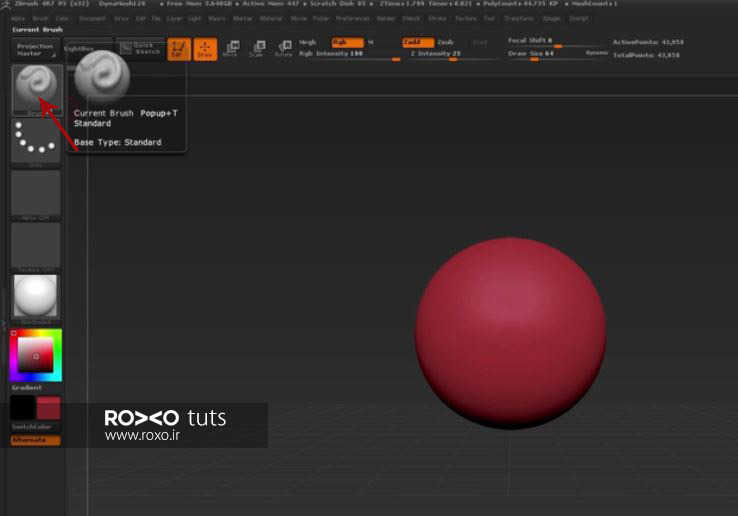
به راحتی با درگ کردن و کشیدن موس روی کره، میتوانید در هر ناحیهای که میخواهید برجستگی ایجاد کنید.
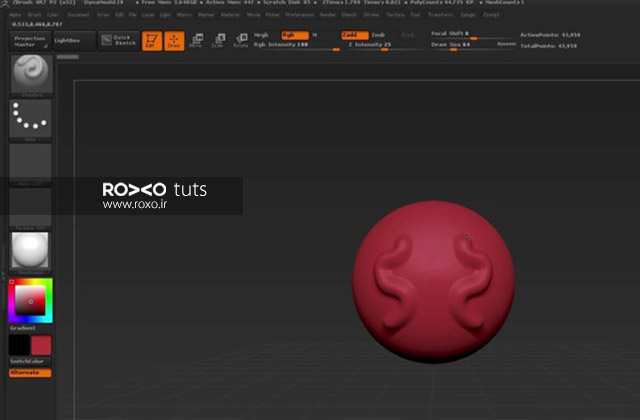
اگر کلید Alt را پائین نگه دارید و موس را روی کُره بکشید، فرورفتگی ایجاد میشود.
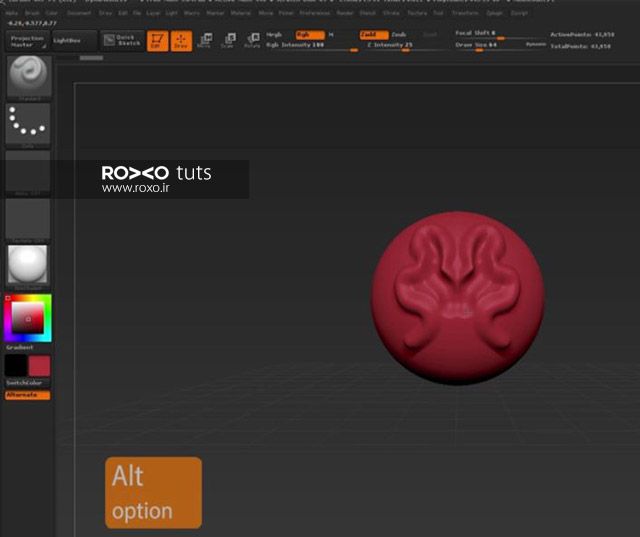
ملاحظه میکنید که هر فروفتگی یا برجستگی که روی آبجکت انجام میدهید، به صورت متقارن در هر دو طرف آن صورت میپذیرد.
اگر کلید Shift را پائین نگه دارید و با موس کلیک کنید و بکشید، اثر برجستگیها و فرورفتگیها اسموث یا محو میشود. در واقع فکر کنید که کلید Shift مثل یک پاککن عمل میکند.
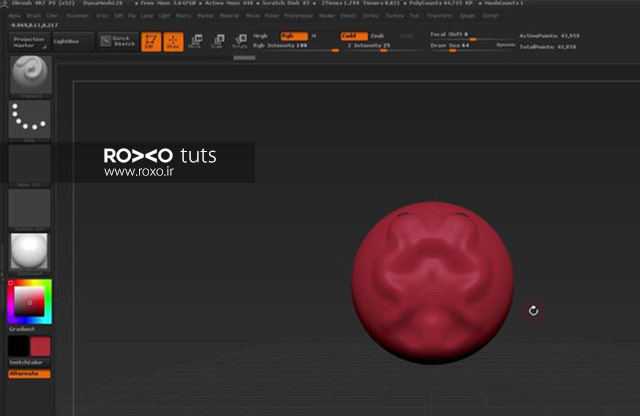
عملیات Undo و Redo
حتما میدانید که عملیات Undo (برگشت به مرحلهی قبلی) یا Redo (رفتن به مرحلهی بعدی) در هر نرمافزاری چقدر مهم هستند. زیبراش هم مثل بسیاری از نرمافزارهای دیگر، کارهایی که شما انجام میدهید در هیستوری خودش ذخیره میکند و اگر اشتباهی مرتکب شدید میتوانید به راحتی به مرحلهی قبل از آن اشتباه برگردید و اگر دوباره خواستید به مرحلهی بعدی بروید، به سرعت این کار را انجام دهید. بدین منظور:
Undo = Ctrl+Z (بازگشت به مرحلهی قبل)
Redo = Ctrl+Shift+Z (رفتن به مرحلهی بعد)
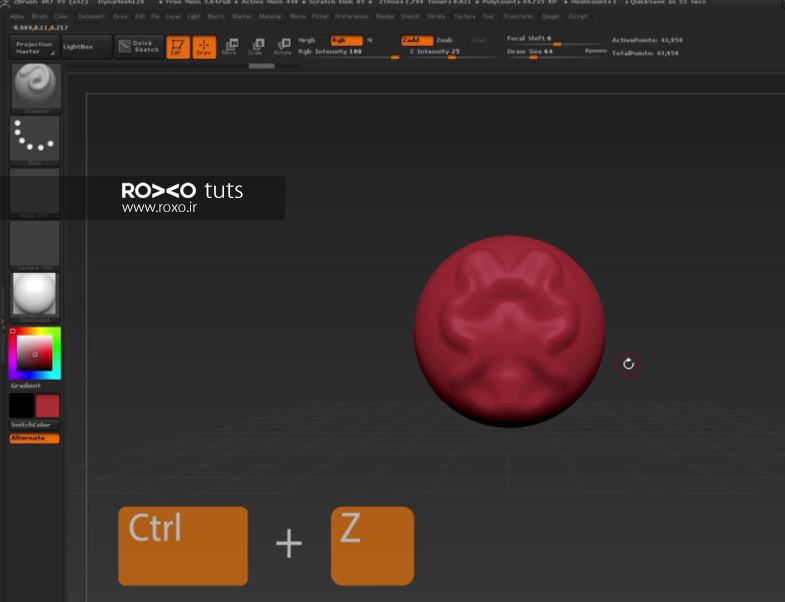
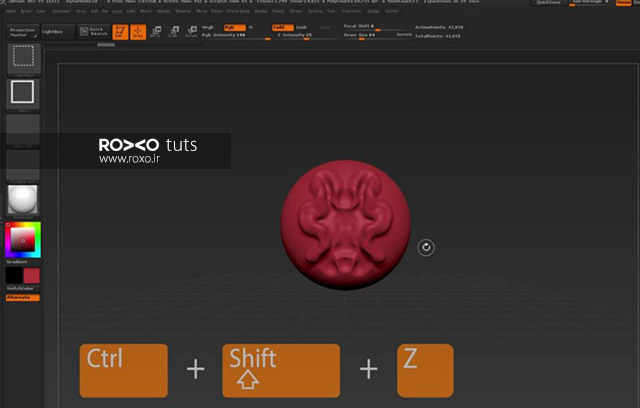
همچنین در قسمت بالایی داکیومت، یک لغزندهی خاکستری رنگ وجود دارد که با حرکت دادن آن به سمت راست یا چپ، میتوانید عملیات Undo یا Redo را انجام دهید.
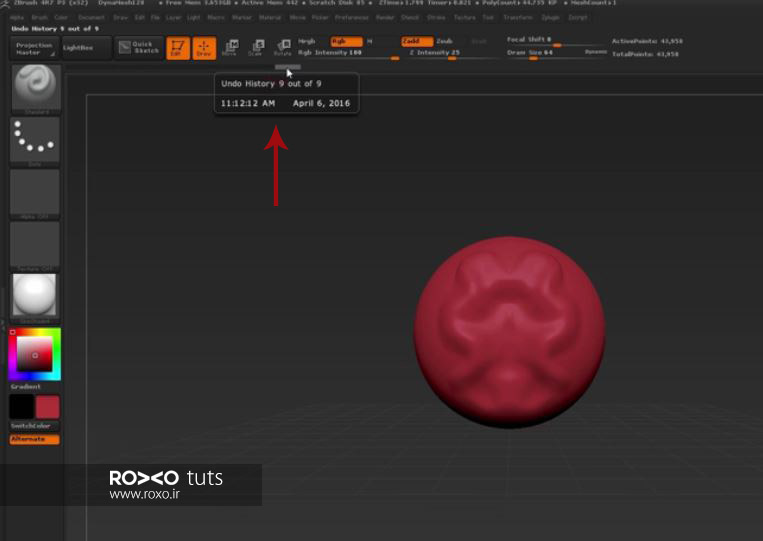
مهمترین کارها در فضای زیبراش
همانطور که پیش از این ملاحظه کردید، با استفاده از براشها میتوانید عملیات Sculpting یا حجاری را روی آبجکت مورد نظر انجام دهید. هر چند این کار بسیار ساده به نظر میرسد اما در عمل بسیار پیچیده است چرا که در انجام آن باید ظرافت و دقت بسیاری بخرج دهید. این مهارت را با تمرین و ممارست فراوان در این زمینه میتوانید کسب کنید. اما مواردی هم هست که به این ظرافت کمک میکند. مواردی مثل بزرگنماییِ ابجکت، چرخاندن آن و ...
- چرخاندن: اولین موردی که توضیح میدهیم، چرخاندن آبجکت است. اگر راستکلیک کنید و موس را حرکت دهید میبینید کُره در جهت حرکت موس شروع به چرخیدن میکند.
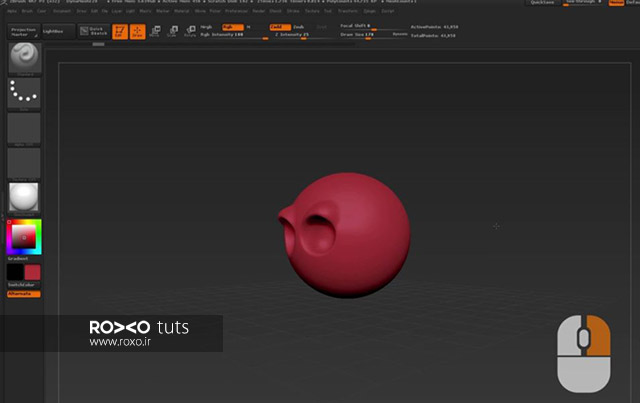
اگر کلید Shift را پائین نگه دارید و همزمان راستکلیک کنید و موس را حرکت دهید، خواهید دید که آبجکت رو با بالا، پائین، راست یا چپ چرخانده میشود. (این کار را خودتان انجام دهید تا ملموستر باشد.)
- بزرگنمایی: برای بزرگنمایی آبجکت، کلید Ctrl را فشار دهید و همزمان راستکلیک کنید. سپس موس را حرکت دهید. خواهید دید که به آبجکت نزدیک یا از آن دور میشوید.
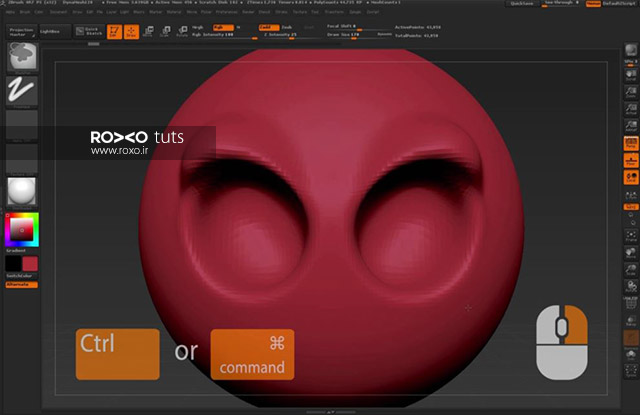
اگر بخواهید که روی ناحیهی دلخواهی از آبجکت زوم کنید، موس را روی آن ناحیه بگذارید، Ctrl را هم فشار دهید و همزمان راست کلیک کنید. خواهید دید با حرکت موس، به ناحیهی مورد نظر نزدیک میشوید.
موضوع بزرگنمایی یا زوم کردن، موضوع بسیار مهمی است. زمانی که شما دارید عملیات حجاری انجام میدهید باید روی قسمتهای مورد نظر حتما زوم کنید تا بتوانید با دقت کافی این کار را انجام دهید. بنابراین حتما زوم کردن را بخوبی یاد بگیرید و تمرین کنید.
- حرکت View Port: برای حرکت دادن View Port یا محل نمایش پروژه، کلید Alt را فشار دهید، راست کلیک کنید و موس را به سمت راست، چپ، بالای یا پائین حرکت دهید.
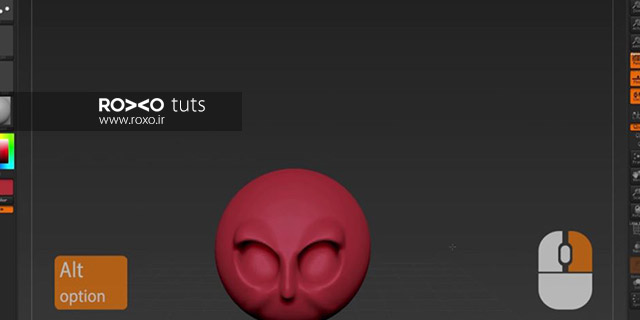
بنابراین:
چرخاندن آبجکت = راستکلیک + حرکت موس
بزرگنمایی آبجکت = Ctrl + راستکلیک + حرکت موس
چرخیدن پیرامون آبجکت = Alt + راستکلیک + حرکت موس
با بکارگیری تمام موارد فوق، میتوانید به آسانی روی آبجکت زوم کنید، آن را بچرخانید و یا پیرامون آن حرکت کنید.
تنظیمات براشهای حَجّاری
بیائید دوباره برگردیم به مبحث Sculpting. باید نگاهی دقیق به براشهای Sculpting و تنظیماتِ آنها بیندازیم.
مطابق آنچه که گفته شد، کلید Ctrl را فشار دهید، راست کلیک کنید و بعد موس را به سمت خودتان حرکت دهید تا روی سوژه، به اندازهی کافی زوم کنید.
- تغییر اندازه براش: برای تغییر اندازهی براش، در قسمت Draw Size اندازه را کم و زیاد کنید. اگر بخواهید به منوی بالا مراجعه نکنید و سریعا Draw Size برای شما ظاهر شود، کافیست کلید S را فشار دهید و نگه دارید و بعد با موس، اسلایدر آن را به سمت راست یا چپ ببرید. کلیدهای میانبر سرعت کار شما را همیشه بسیار بالاتر میبرند. بنابراین سعی کنید از ابتدا به آنها عادت کنید.
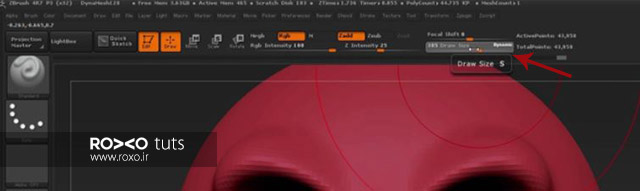
- تغییر شدت تاثیر براش: Z Intensity مربوط به شدت عمل هر براش است. کلید میانبر مربوط به آن، U است. اگر در حین کار کلید U را فشار دهید و نگه دارید و بعد اسلایدر را به سمت راست یا چپ ببرید، شدت تاثیر براش کم یا زیاد میشود. یعنی هر چقدر Intensity بالاتر باشد شدت برجستگی یا فرورفتگی که به جسم اعمال میشود بیشتر است.

- میزان سختیِ حاشیهی براش: Focal Shift مربوط به حاشیهی براش است. هر چقدر که میزان Focal Shift کمتر باشد، سختیِ حاشیهی براش بیشتر است. هر چقدر میزان Focal Shift بیشتر باشد، لبهی اثر براش اسموثتر و نرمتر خواهد بود. ضمنا کلید میانبر برای این تنظیمات، O است.
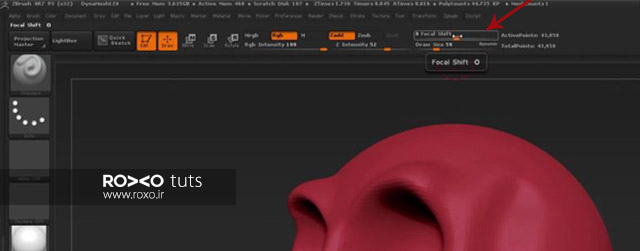
بنابراین:
کلید میانبر تغییر اندازه براش: S
کلید میانبر تغییر شدت اثر براش: U
کلید میانبر سختی حاشیهی براش: O
معرفی مهمترین براشهای حجّاری
تا به اینجا درباره تنظیمات مقدماتی براشها توضیح دادیم. حالا بیائید یک نگاه کلی با سایر براشها بیندازیم. همانطور که میدانید برای ساخت یک مدل، ابتدا باید آبجکت اولیهای را مشخص کنیم، سپس باید کلیات را روی آن اعمال کنیم و در نهایت به اعمالِ جزئیات روی مدل بپردازیم. کاملا واضح است که تنها با یک براش ساده نمیتوان تمام این روند را طی کرد. بنابراین زیبراش مجموعهی بسیار گسترده و کارآمدی از براشهای گوناگون در اختیار ما گذاشته است که در ادامه به معرفی برخی از مهمترین براشها میپردازیم.
اگر یکبار روی آیکونی که در تصویر میبینید کلیک کنید، پالت براشها باز میشود. در این پنل تعداد فراوانی براش را میتوانید ملاحظه کنید. هر کدام از این براشها برای منظور خاصی طراحی شدهاند. یکی از مهمترین آن٬ها CalyBuidup است که از قسمت Quick Pick هم قابل انتخاب است.
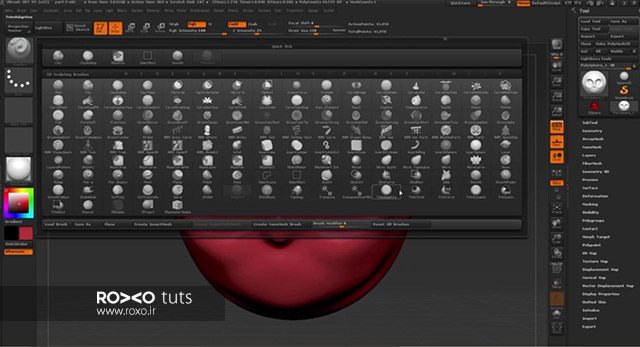
Quick Pick قسمتی است که در آن، مهمترین براشها و نیز آخرین براشهایی که استفاده کردهاید نشان داده میشود و میتوانید مجددا آنها را سریعا انتخاب کنید.
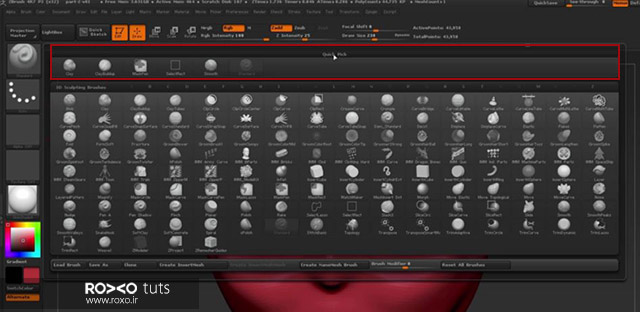
- ClayBuildup: براشی است که به منظور افزودن حجم اضافی به سطح آبجکت مورد استفاده قرار میگیرد. اگر بخواهید مقداری حجم به سطح آبجکتتان بیفزائید، بدون اینکه شکل اصلی آبجکت را دچار تغییر کنید، از این آبجکت استفاده کنید. همچنین اگر کلید Alt را همزمان با کشیدن موس پائین نگه دارید، به مقدار دلخواه از سطح آبجت، کسر میشود.
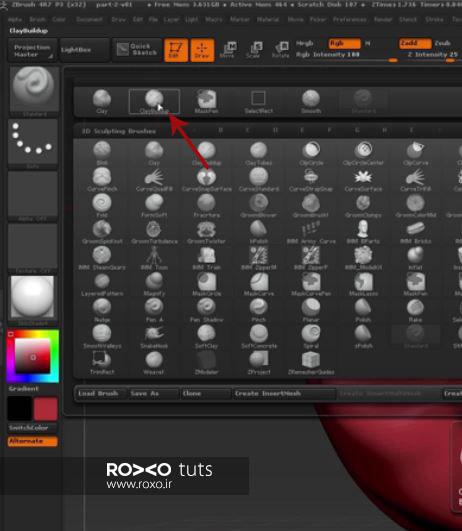
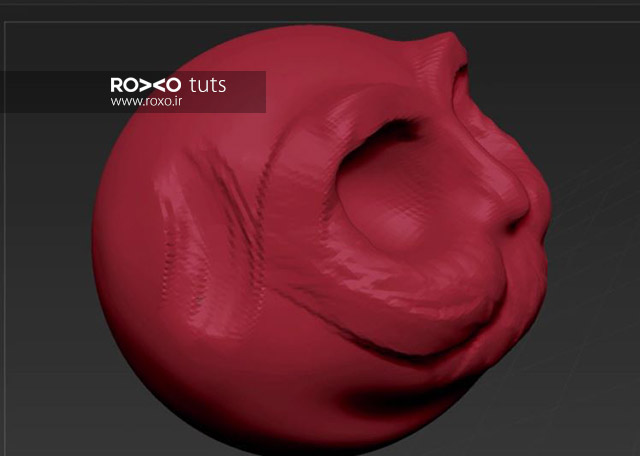
- Move: براش مهم بعدی، Move نام دارد. برای انتخاب این براش، مطابق معمول به پالت براشها بروید و مطابق تصویر زیر آن را انتخاب کنید. این براش عمدتا برای شکلدهی استفاده میشود. به وسیلهی آن میتوانید قسمتهای مختلف آبجکت را به رو به داخل هل دهید یا بیرون بکشید. حتما خودتان باید کار کنید تا بتوانید کاربرد آن را بطور دقیق درک کنید.
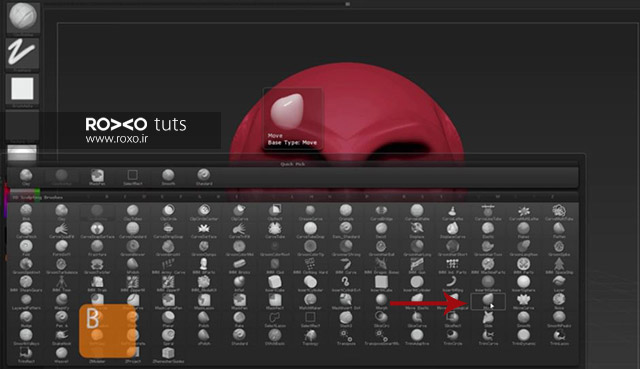
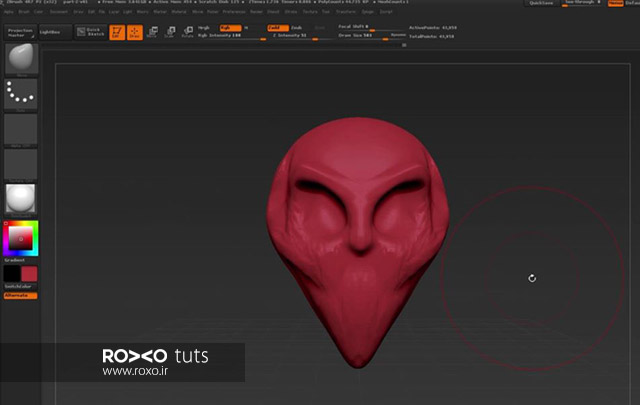
- Dam Standard: براش بسیار مفید دیگر، براش Dam Standard است. این براش تا حدودی شبیه به براش Standard و براش ClayBuildup است که قبلا هم به آنها اشاره کردیم. این براش برای افزودن برجستگی و نیز فرورفتگی به سطح آبجکت به کار میرود. در حالت عادی با انتخای این براش و کشیدن موس، فرورفتگی ایجاد میشود و اگر کلید Alt را هم پائین نگه دارید، برجستگی تولید میشود. با این براش میتوان جزئیات دقیقتری را به سطح اعمال کرد.

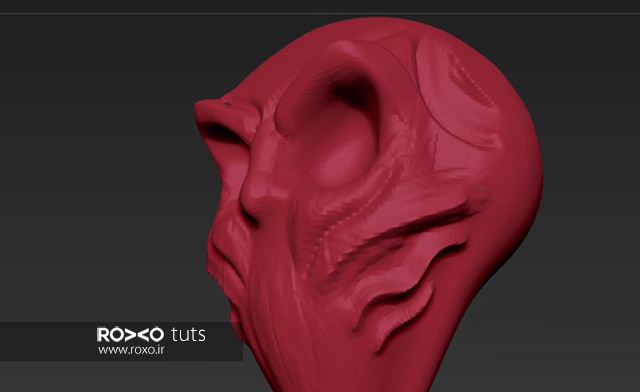
کلید میانبر برای دسترسی به پالت براشها، B است.
روشهای ذخیره کردن پروژه
در بخش پایانی این مطلب قصد داریم به روشهای ذخیره کردن یک پروژه هم نگاهی بیندازیم. دو نوع تنظیم ویژهی ذخیره کردن یک پروژه در زیبراش وجود دارد:
- ذخیره کردن به صورت Quick Save: میتوانیم از امکان Quick Save برای ذخیرهی یک پروژه استفاده کنیم. دکمهی Quick Save در قسمت فوقانی نرمافزار دیده میشود. با کلیک کردن روی این دکمه، پروژهی شما ذخیره میشود.
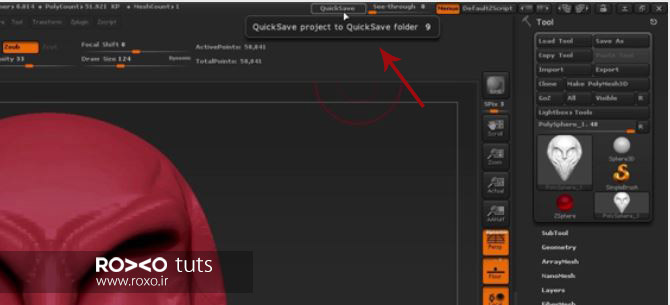
اکنون اگر لایتباکس را باز کنید، نمونهی ذخیره شدهی پروژه را میتوانید مشاهده کنید. در واقع آخرین پروژههایی که Quick Save شده باشند، در لایتباکس قابل دسترسی هستند و میتوانید با کلیک کردن و انتخاب آنها، آنها را باز کنید.
کلید میانبر برای Quick Save عدد 9 است.
بصورت پیشفرض وقتی در محیط زیبراش مشغول به کار هستید، بعد از هر بیست دقیقه، نرمافزار یک Quick Save روی پروژهی شما انجام میدهد اما اگر در نرمافزار دیگری مشغول به کار باشید یا موس خود را در محیط زیبراش حرکت ندهید، بعد از یک دقیقه Quick Save بصورت اتوماتیک انجام میگیرد. بنابراین با امکانِ فوقالعادهی Quick Save در زیبراش، هیچ پروژهای را از دست نمیدهید.
- ذخیره کردن به صورت معمولی: اگر میخواهید خودتان به صورت دستی و در یک درایو یا مسیر دلخواه خودتان پروژهتان را ذخیره کنید، باید به منوی File بروید و گزینهی Save as را انتخاب نمائید. با این امکان میتوانید پروژه را با نامی که میخواهید و در مسیری که مایل هستید، ذخیره نمائید.
کلید میانبر برای این نوع ذخیرهسازی Ctrl+S است.
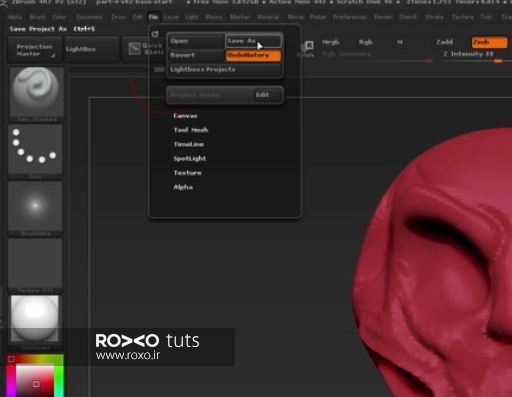
ضمنا اگر بخواهید یک پروژه را در زیبراش باز کنید باید به منوی File بروید و Open را انتخاب کنید و یا از کلیدهای میانبر Ctrl+O استفاده کنید.
بنابراین:
کلید میانبر ذخیر کردن به صورت Quick Save = عدد 9
کلید میانبر ذخیره کردن معمولی = Ctrl + S
کلید میانبر باز کردن یک پروژه = Ctrl + O
خلاصه
در این مطلب راجع به مقدمات و مفاهیم ضروری در زیبراش صحبت کردیم. اساسیترین موضوع در زیبراش یعنی حجاری را معنی کردیم و مهمترین براشها برای آن را برشمردیم. همچنین تا حدودی توضیح دادیم که چگونه میتوانید از این براشها بهره ببرید. در نهایت شیوههای ذخیره کردن پروژه را برشمردیم.
اگر این آموزش را به خوبی مطالعه کرده باشید دیگر میدانید که فضای زیبراش در مجموع چگونه است و آماده هستید که در آن شروع به کار کنید. با دنبال کردن آموزشهای بعدی، حتما به یک زیبراشکار حرفهای تبدیل خواهید شد و میتوانید هر آبجکت و کاراکتر دلخواهتان را در زیبراش بیافرینید.
امیدواریم از این آموزش استفاده کافی را برده باشید. سربلند و پیروز باشید.




در این قسمت، به پرسشهای تخصصی شما دربارهی محتوای مقاله پاسخ داده نمیشود. سوالات خود را اینجا بپرسید.
در این قسمت، به پرسشهای تخصصی شما دربارهی محتوای مقاله پاسخ داده نمیشود. سوالات خود را اینجا بپرسید.
در این قسمت، به پرسشهای تخصصی شما دربارهی محتوای مقاله پاسخ داده نمیشود. سوالات خود را اینجا بپرسید.
در این قسمت، به پرسشهای تخصصی شما دربارهی محتوای مقاله پاسخ داده نمیشود. سوالات خود را اینجا بپرسید.
در این قسمت، به پرسشهای تخصصی شما دربارهی محتوای مقاله پاسخ داده نمیشود. سوالات خود را اینجا بپرسید.
در این قسمت، به پرسشهای تخصصی شما دربارهی محتوای مقاله پاسخ داده نمیشود. سوالات خود را اینجا بپرسید.
در این قسمت، به پرسشهای تخصصی شما دربارهی محتوای مقاله پاسخ داده نمیشود. سوالات خود را اینجا بپرسید.
در این قسمت، به پرسشهای تخصصی شما دربارهی محتوای مقاله پاسخ داده نمیشود. سوالات خود را اینجا بپرسید.
در این قسمت، به پرسشهای تخصصی شما دربارهی محتوای مقاله پاسخ داده نمیشود. سوالات خود را اینجا بپرسید.
در این قسمت، به پرسشهای تخصصی شما دربارهی محتوای مقاله پاسخ داده نمیشود. سوالات خود را اینجا بپرسید.
در این قسمت، به پرسشهای تخصصی شما دربارهی محتوای مقاله پاسخ داده نمیشود. سوالات خود را اینجا بپرسید.
در این قسمت، به پرسشهای تخصصی شما دربارهی محتوای مقاله پاسخ داده نمیشود. سوالات خود را اینجا بپرسید.